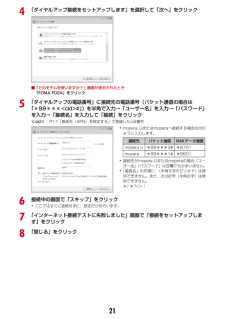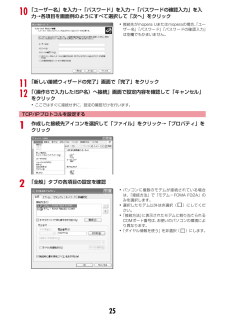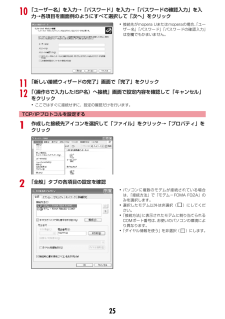Q&A
取扱説明書・マニュアル (文書検索対応分のみ)
"はす"2 件の検索結果
"はす"18 件の検索結果
全般
質問者が納得>そして私は説明書を読まず手当たりしだいに>設定いじってを確かめていく派なんです(・・;) いつも思うんですよね。 こんなこと偉そうに言うことじゃないですよね。(・・;)付きでもね。 回答してくれる人をいいように利用してるってこと実感してください。 ここで質問しなきゃいけないくなるようなら、そんな設定をいじくるなんてするべきじゃない 買ったまま使いなさい。 大体、質問が舌っ足らずでは? >メニューからアイコンを2回以上選択すると >右上にいつもあるはずの時計が消えてしまうんです!>< どういうこと? 一時的...
6013日前view19
全般
質問者が納得できるけど。著作権保護機能付きのSDが必要なのでパナソニックとサンディスクのSDに限られるが。
5786日前view26
214「ダイヤルアップ接続をセットアップします」を選択して「次へ」をクリック■「どのモデムを使いますか?」画面が表示されたとき「FOMA F02A」をクリック5「ダイヤルアップの電話番号」に接続先の電話番号(パケット通信の場合は「*99***<cid>#」)を半角で入力→「ユーザー名」を入力→「パスワード」を入力→「接続名」を入力して「接続」をクリック<cid>:P17「接続先(APN)を設定する」で登録したcid番号6接続中の画面で「スキップ」をクリック・ここではすぐに接続せずに、設定だけを行います。7「インターネット接続テストに失敗しました」画面で「接続をセットアップします」をクリック8「閉じる」をクリック・mopera Uまたはmoperaへ接続する場合は次のように入力します。・接続先がmopera Uまたはmoperaの場合、 「ユーザー名」「パスワード」は空欄でもかまいません。・「接続名」の先頭に .(半角文字のピリオド)は使用できません。また、次の記号(半角文字)は使用できません。¥/:*?<>|接続先 パケット通信 64Kデータ通信mopera U *99***3# *8701mopera *9...
2510「ユーザー名」を入力→「パスワード」を入力→「パスワードの確認入力」を入力→各項目を画面例のようにすべて選択して「次へ」をクリック11「新しい接続ウィザードの完了」画面で「完了」をクリック12「(操作8で入力したISP名)へ接続」画面で設定内容を確認して「キャンセル」をクリック・ここではすぐに接続せずに、設定の確認だけを行います。TCP/IPプロトコルを設定する1作成した接続先アイコンを選択して「ファイル」をクリック→「プロパティ」をクリック2「全般」タブの各項目の設定を確認・接続先がmopera Uまたはmoperaの場合、 「ユーザー名」「パスワード」「パスワードの確認入力」は空欄でもかまいません。・パソコンに複数のモデムが接続されている場合は、「接続方法」で「モデム-FOMA F02A」のみを選択します。・選択したモデム以外は非選択( )にしてください。・「接続方法」に表示されたモデムに割り当てられるCOMポート番号は、 お使いのパソコンの環境により異なります。・「ダイヤル情報を使う」を非選択( )にします。
30ご使用前の確認※2s:ダイヤル発信制限中→P101:HOLD中→P106※2t:パーソナルデータロック中→P100/ :Music&Videoチャネル取得失敗/成功→P209/ :ワンセグ予約録画完了/失敗→P205※2u:FOMAカード読み込み中→P39、46(鍵が黄色):ICカードロック中→P246:個別ICカードロック→P246v/ :フォーカスモード時の有効マルチカーソルキーの表示→P38:開閉ロック/オートキーロック中→P106w:目覚まし設定中→P287:ワンセグ視聴/録画予約中、スケジュールアラーム設定中→P204、290:スケジュールアラームやワンセグ視聴/録画予約と、目覚ましを同時に設定中→P204、287、290xUSBモード設定とmicroSDカードの状態表示→P267、272:通信モード中にmicroSDカードあり(青)/ (グレー):microSDモード中にmicroSDカードあり/なし(青)/ (グレー):MTPモード中にmicroSDカードあり/なし※2y:USBケーブルで外部機器と接続中→P66、273:ウォーキングチェッカー設定中→P303※2z:ソフトウェア更新予告→P...
73電話帳電話帳をコピーする・FOMA端末電話帳をmicroSDカードへコピー/バックアップできます。→P269◆ FOMA端末電話帳とFOMAカード電話帳の間でコピーする・コピー先に同じグループがある場合はそのグループにコピーされます。・FOMA端末電話帳からFOMAカード電話帳へコピーすると、電話番号とメールアドレスは1件目の内容がコピーされます。ただし、保存できる最大文字数を超えた部分と電話番号のタイマー(「T」)は削除されます。・電話番号とメールアドレスのアイコンは置き換えられます。〈例〉FOMA端末電話帳からFOMAカード電話帳へコピーする1de電話帳検索em71e電話帳を選択eC・FOMAカード電話帳からFOMA端末電話帳へコピーする場合は、m7を押して電話帳を選択し、Cを押します。◆ 項目内容をコピーする・コピーした文字は最新の1件だけが電源を切るまで記録され、別の場所に何度でも貼り付けられます。1de電話帳検索eコピー元の電話帳にカーソルem6e1~8・電話番号とメールアドレスは、1件目の内容がコピーされます。・2件目以降の内容をコピーするときは、詳細画面でコピーする電話番号またはメールアドレ...
69電話帳3各項目を設定eCメモリ番号:最も小さい空きメモリ番号が割り当てられています。・メモリ番号が重複した場合は上書き確認画面が表示されます。上書きしない場合は「新規登録」を選択し、他の番号を入力してください。・100の位や10の位の頭の0は省略できます。フリガナ:入力した名前のフリガナが入力されています。・名前を修正してもフリガナには反映されません。画像選択・撮影:発着信時や電話帳確認時に表示する画像や動画/iモーションを登録します。また、iアバターメーカーで作成したアバターも登録できます。画像を設定する:1eフォルダを選択e画像を選択画像のフォルダや一覧の見かた→P254・縦横(横縦)のサイズが864 ×480より大きい画像を選択すると、画像の縮小確認画面が表示されます。また、パラパラマンガは動作しません。静止画を撮影して設定する:2e静止画を撮影eg・撮影する静止画のサイズはQCIF(176 ×144)固定です。動画/iモーションを設定する:3eフォルダを選択e動画/iモーションを選択動画/iモーションのフォルダや一覧の見かた→P257・映像のみの動画/iモーションが設定できます。→P260・電話発...
266データ管理■ 背面ディスプレイでビデオを再生するビデオの再生中にFOMA端末を閉じると、背面ディスプレイでビデオが再生できます。・字幕やデータ放送は表示できません。また、ワンセグのユーザ設定のクローズ動作設定を「視聴:終了/録画:継続」にしている場合は、FOMA端末を閉じると再生を終了します。・再生中は次の操作ができます。T:一時停止/再生T(1秒以上):ビデオの再生を終了SD:音量調整SD(1秒以上):巻き戻し/早送り(停止中を除く)・確認画面が表示されたときは、SDでカーソルを移動してTで選択します。◆ 録画した静止画の動作条件を設定する1m[データBOX]83em4e各項目を設定eC一覧の画像表示: データ一覧でサムネイル表示にするかを設定します。・ビデオ(本体)のデータ一覧の表示も本設定に従います。タイトル表示/番号表示:表示画面で表示名/画像番号と件数を表示するかを設定します。microSDカードを使いこなすmicroSDカードについて撮影した静止画や動画、メロディなどのデータをmicroSDカードに保存したり、電話帳やスケジュールなどのデータをバックアップしたりできます。また、外部機器で作成...
177フルブラウザフルブラウザの設定をするホーム設定:ホーム接続時のURLを登録します。Cookie設定/削除: Cookieの設定や削除を行います。・Cookieとはホームページを表示した日時や回数など、ホームページが指定した情報をFOMA端末に保存しておく機能です。ホームページやコンテンツサービスによっては、Cookieを有効にしないと、正常に表示したり利用したりできない場合があります。・Cookieを有効にすると、ホームページを表示した日時や回数などの情報が送信されます。これにより、お客様の情報が第三者に知得されても、当社としては責任を負いかねます。あらかじめご了承ください。Script設定:JavaScriptが含まれるホームページの動作を設定します。・ホームページによってはScript設定を有効にしないと、正常に表示できない場合があります。表示モード設定:パソコン用の画面サイズで表示する(PCモード)か、FOMA端末のディスプレイの横幅に合わせて表示する(ケータイモード)かを設定します。表示・効果設定:画像またはアニメーションの表示/非表示、Flash画像の効果音を設定します。アクセス設定:フルブラ...
301便利な機能◆ メモを確認する1m[アクセサリー]2a状態マークメモの期限の状態(完了/未完了)を表示(上部が緑):未完了(期限の2日以上前)(上部が黄):未完了(期限の1日前または当日)(上部が赤):未完了(期限超過)(チェックが赤):完了 表示なし:期限なしb種別アイコンcメモ内容d期限2メモを選択テキストメモ参照画面が表示されます。・メモ内容に電話番号、メールアドレス、URLが含まれる場合は、Phone To(AV Phone To) 、Mail To、SMS To、Web To機能を利用できます。変更する:メモにカーソルem2e各項目を設定eC削除する:メモにカーソルem3e1~4e「はい」・1件削除ではカーソルを合わせたメモが削除されます。・複数削除では選択操作eCが、全件削除では認証操作が必要です。・アイコン別表示中や完了状態別表示中は、表示されているメモだけが削除の対象となります。種別アイコンを指定して表示する〈アイコン別表示〉:m42e種別アイコンを選択メモ一覧の右上に選択した種別アイコンが表示され、種別アイコンのメモのみ表示されます。・元の表示に戻す場合は、m41を押します。完了/未...
2510「ユーザー名」を入力→「パスワード」を入力→「パスワードの確認入力」を入力→各項目を画面例のようにすべて選択して「次へ」をクリック11「新しい接続ウィザードの完了」画面で「完了」をクリック12「(操作8で入力したISP名)へ接続」画面で設定内容を確認して「キャンセル」をクリック・ここではすぐに接続せずに、設定の確認だけを行います。TCP/IPプロトコルを設定する1作成した接続先アイコンを選択して「ファイル」をクリック→「プロパティ」をクリック2「全般」タブの各項目の設定を確認・接続先がmopera Uまたはmoperaの場合、 「ユーザー名」「パスワード」「パスワードの確認入力」は空欄でもかまいません。・パソコンに複数のモデムが接続されている場合は、「接続方法」で「モデム-FOMA F02A」のみを選択します。・選択したモデム以外は非選択( )にしてください。・「接続方法」に表示されたモデムに割り当てられるCOMポート番号は、 お使いのパソコンの環境により異なります。・「ダイヤル情報を使う」を非選択( )にします。
135メール◆ メールを削除する❖ 受信メールを削除する1a1・メール全件を削除するときは、m46e認証操作を行い、操作3に進みます。2フォルダを選択eメールにカーソルem2e1~7・1件削除ではカーソルを合わせたメールが削除されます。・複数削除では選択操作eCが、全件削除では認証操作が必要です。3「はい」❖ 送信/未送信メールを削除する1ae4または5・メール全件を削除するときは、m42e認証操作を行い、操作3に進みます。2フォルダを選択eメールにカーソルem2e1~3・1件削除ではカーソルを合わせたメールが削除されます。・複数削除では選択操作eCが、全件削除では認証操作が必要です。3「はい」メールの便利な機能メール送受信履歴メールの履歴を利用する送受信したメールの宛先や発信元をメールの履歴として記録しておく機能です。履歴を利用してメールを作成したり、電話帳に登録したりできます。・送信履歴と受信履歴はそれぞれ最大30件記録されます。超過すると古いものから上書きされます。・2in1利用時は、受信履歴はAアドレス/Aナンバー最大30件、Bアドレス/Bナンバー最大30件の合計60件まで記録されます。Aモード時はA...
- 1
- 1
- 2